PS中怎样给图片添加透视?
溜溜自学 平面设计 2022-06-02 浏览:972
大家好,我是小溜,透视效果是非常重要的,只有了透视,画面才会更有内容,今天我们就对PS中的透视进行讲解,希望本文内容对大家有所帮助。
想要更深入的了解“PS”可以点击免费试听溜溜自学网课程>>
工具/软件
硬件型号:雷神(ThundeRobot)911Zero
系统版本:Windows7
所需软件:PS CS3
方法/步骤
第1步
打开PS,将我们需要的的素材照片倒入PS中,如图所示
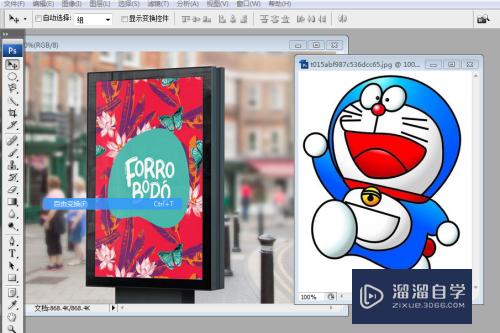
第2步
选中哆啦A梦图,观察图层控制面板,发现其图层处于锁定状态,如图所示
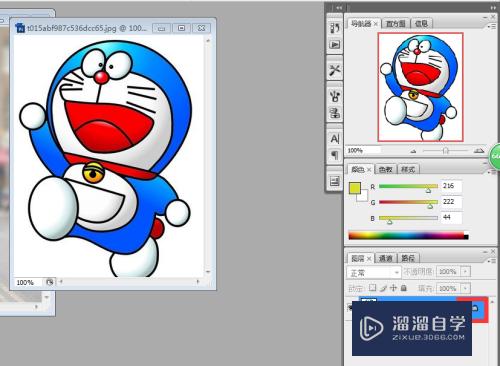
第3步
双击如图所示蓝色区域,弹出如图所示对话框
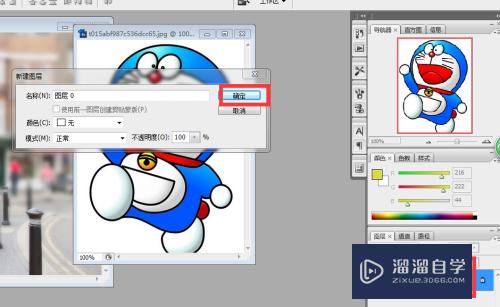
第4步
单击确定后,锁定状态取消,效果如图
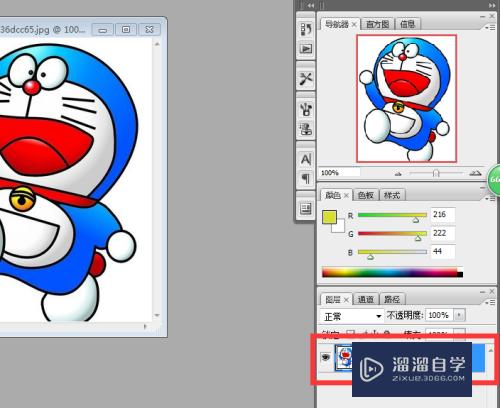
第5步
摁住crtl键的同时单击如图所示区域,将哆啦A梦图层选中,
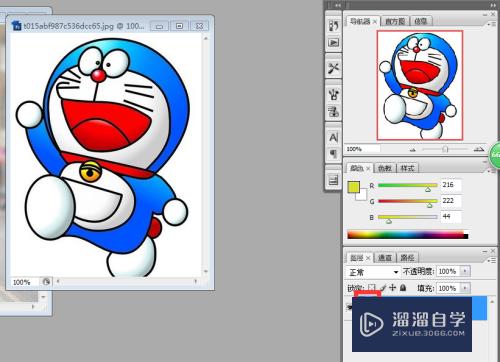
第6步
选择移动工具,将该图层移到广告牌处,如图所示

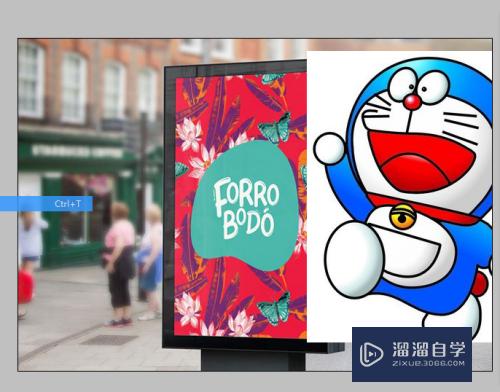
第7步
观察广告牌可发现其存在透视关系,点击编辑-变形-透视命令,如图所示

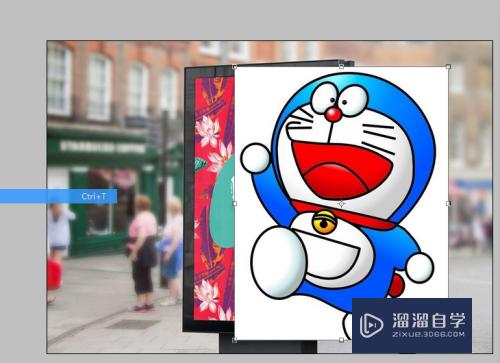
第8步
调节如图所示的点,将哆啦A梦贴在广告牌上,并存在透视关系,如图所示
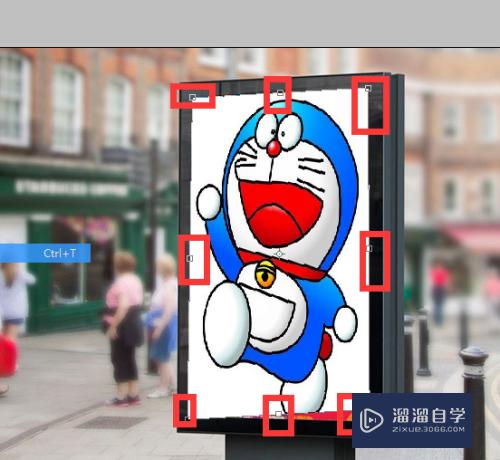
第9步
调节结束后,单击选择工具,弹出如图所示对话框,单击确定即可,
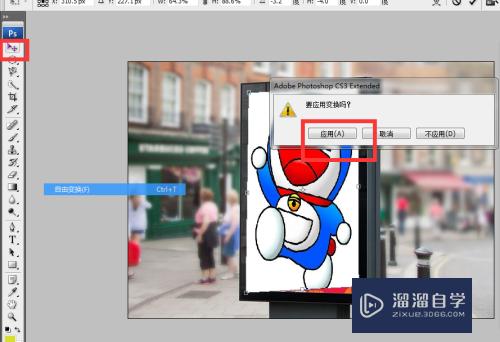
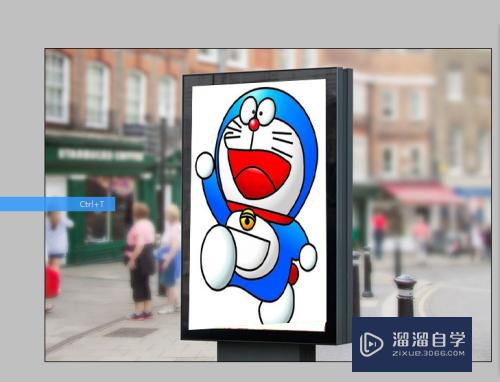
注意/提示
以上就是“PS中怎样给图片添加透视?”的全部内容了,如果大家想要了解更多的内容,可以关注溜溜自学网,我们每天都会为大家带来更多的软件相关知识,供大家学习参考。
相关文章
距结束 05 天 01 : 09 : 59
距结束 00 天 13 : 09 : 59
首页







